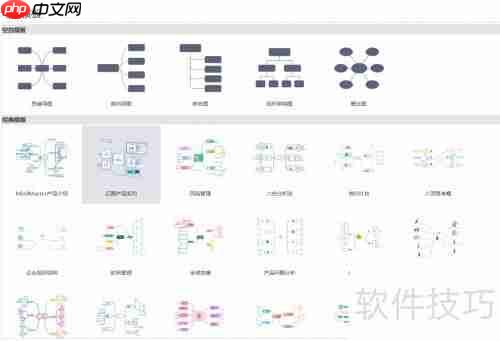
1、 首先在百度中搜索MindMaster思维导图软件,下载并安装。目前该软件支持免费使用,安装完成后启动程序。界面左侧为功能工具栏,包含新建、保存、导出等基础操作按钮,是进行各项操作的核心区域。
2、 软件打开后,右侧会展示丰富的模板库,同时支持三种不同的使用模式,满足多样化需求。
3、 第一种模式为自由创建,用户可从零开始搭建思维框架,自主设计导图结构,适合有明确思路的使用者。
4、 第二种方式是选用常规模板,例如工作目标设定、项目进度安排以及时间管理方案等,帮助快速构建内容体系。
5、 可根据实际场景选择合适的商务风格模板,并将其应用于当前项目中,提升专业度与可视化效果。
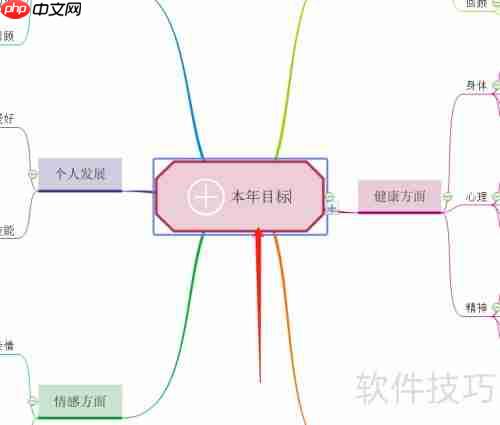
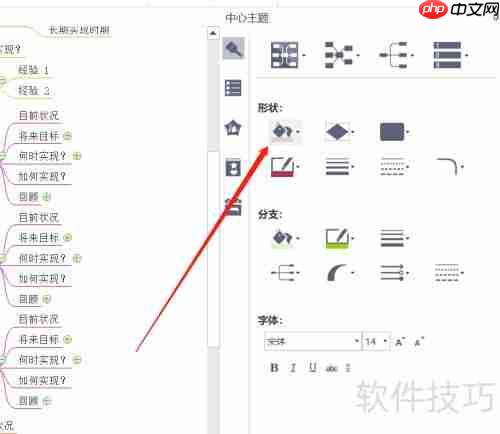
6、 选择“目标管理”类模板后,系统已预置大部分结构化内容,用户只需结合个人或团队实际情况进行补充和修改,大幅提高效率。
7、 点击中心主题(即导图核心节点),双击即可编辑文字内容。如图所示,还可通过右侧的格式面板自定义背景颜色、主题样式、字体大小等视觉元素。

8、 当选中某个分支或子节点时,界面会自动聚焦该区域,便于精准调整文字、图标或连接线,优化整体布局,操作更加流畅高效。
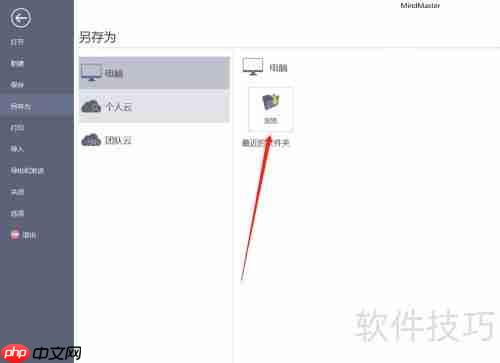
9、 完成导图制作后,建议及时保存。有两种保存方式:一是使用快捷键CTRL+S,但文件将默认存入临时缓存目录,不利于长期管理;二是点击左上角“另存为”,手动选择存储路径并命名文件,实现分类归档,便于后续查找与分享。
10、 经过初步使用,可以总结出MindMaster具备以下优势特点。
11、 界面简洁直观,功能布局合理,上手门槛低,适合新手快速掌握。
12、 功能全面,能够满足日常学习、工作中的思维整理、任务规划与信息归纳等常见需求。
以上就是MindMaster导图高效使用技巧的详细内容,更多请关注php中文网其它相关文章!

每个人都需要一台速度更快、更稳定的 PC。随着时间的推移,垃圾文件、旧注册表数据和不必要的后台进程会占用资源并降低性能。幸运的是,许多工具可以让 Windows 保持平稳运行。

Copyright 2014-2025 https://www.php.cn/ All Rights Reserved | php.cn | 湘ICP备2023035733号